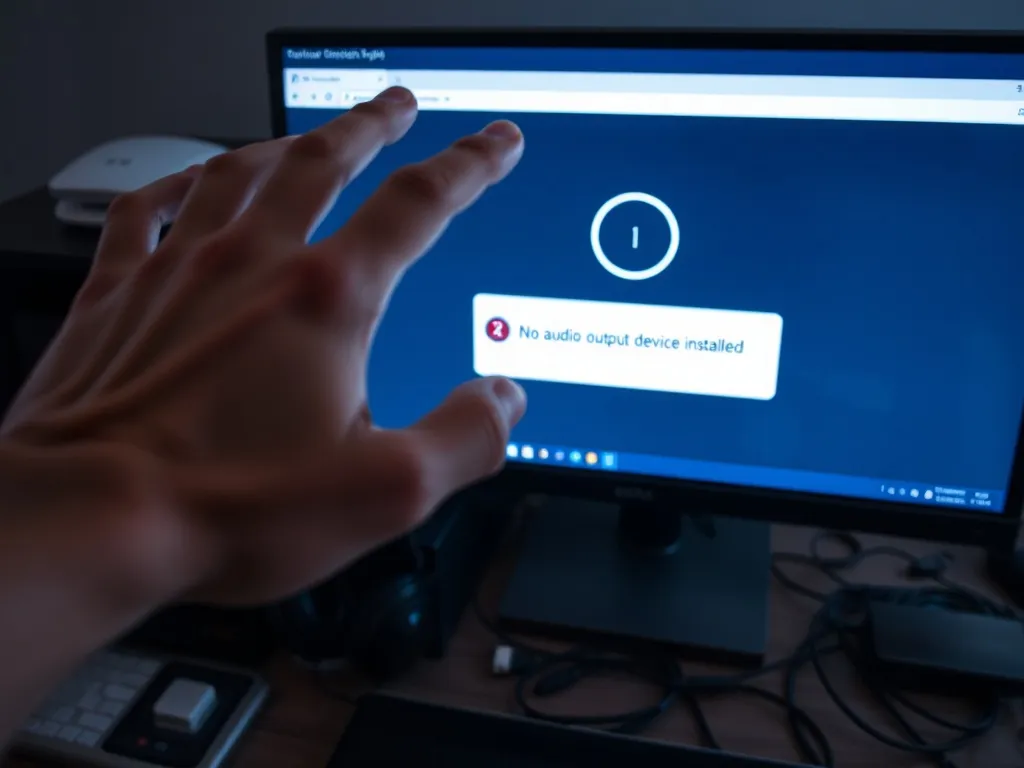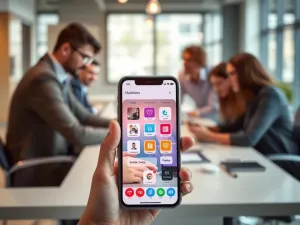Problem z brakiem dźwięku po aktualizacji systemu Windows jest częstym wyzwaniem dla wielu użytkowników. Komunikat „Brak zainstalowanego urządzenia wyjściowego audio” może być frustrujący, ale istnieje kilka kroków, które mogą pomóc w jego rozwiązaniu.
Jakie są najczęstsze przyczyny problemu?
Brak dźwięku w systemie Windows 10 może wynikać z kilku powodów. Najczęściej jest to spowodowane błędną aktualizacją sterowników audio, problemami z kompatybilnością sterowników lub fizycznym uszkodzeniem sprzętu audio. W niektórych przypadkach problem może również wynikać z błędnych ustawień systemowych lub zainstalowania niekompatybilnych sterowników.
Warto również zwrócić uwagę na możliwość błędnej konfiguracji ustawień dźwięku po aktualizacji systemu. Nieprawidłowe przypisanie urządzenia wyjściowego audio lub niepoprawnie skonfigurowane sterowniki mogą prowadzić do wyświetlania się komunikatu o braku zainstalowanego urządzenia.
Problemy sprzętowe
Często zdarza się, że problem leży po stronie fizycznych uszkodzeń. Warto sprawdzić, czy głośniki, słuchawki lub inne urządzenia audio są poprawnie podłączone i nieuszkodzone. Również kable i wtyczki mogą być przyczyną problemów, dlatego powinny być dokładnie sprawdzone.
Aktualizacje systemowe
Windows 10 jest znany z częstych aktualizacji, które mogą niekiedy powodować niekompatybilności sterowników. Microsoft przyznaje, że czasami niektóre aktualizacje mogą nieprawidłowo wpływać na funkcjonowanie urządzeń audio, w tym sterowników Realtek lub Intel Audio.
Jak rozwiązać problem z dźwiękiem?
Istnieje kilka rozwiązań, które mogą pomóc w przywróceniu dźwięku na komputerze z Windows 10. Oto niektóre metody, które warto wypróbować:
Użycie narzędzia do rozwiązywania problemów
Windows 10 oferuje wbudowane narzędzie do rozwiązywania problemów z dźwiękiem. Aby z niego skorzystać:
- Kliknij prawym przyciskiem myszy ikonę głośnika na pasku zadań.
- Wybierz „Rozwiązywanie problemów z dźwiękiem”.
- Postępuj zgodnie z instrukcjami wyświetlanymi na ekranie.
Aktualizacja lub przywrócenie sterowników
Za pomocą Menedżera urządzeń można zaktualizować, przywrócić lub ponownie zainstalować sterowniki audio:
- Otwórz Menedżera urządzeń (naciśnij „Windows + R”, wpisz „devmgmt.msc” i kliknij „OK”).
- Rozwiń „Kontrolery dźwięku, wideo i gier”.
- Kliknij prawym przyciskiem myszy na sterownik audio i wybierz „Aktualizuj sterownik”.
- Wybierz „Przeglądaj mój komputer w poszukiwaniu oprogramowania sterownika” i następnie „Pozwól mi wybrać z listy dostępnych sterowników”.
- Wybierz starszy sterownik i kliknij „Dalej”.
Usunięcie niekompatybilnych sterowników
Jeśli problem z dźwiękiem utrzymuje się po aktualizacji, warto rozważyć usunięcie niekompatybilnych sterowników:
- W Menedżerze urządzeń kliknij prawym przyciskiem na nieprawidłowy sterownik i wybierz „Odinstaluj urządzenie”.
- Upewnij się, że zaznaczyłeś opcję „Usuń oprogramowanie sterownika dla tego urządzenia”.
- Uruchom ponownie komputer i sprawdź, czy problem został rozwiązany.
Jak uniknąć problemów z dźwiękiem w przyszłości?
Aby zapobiec problemom z dźwiękiem w przyszłości, warto regularnie aktualizować sterowniki audio oraz tworzyć punkty przywracania systemu przed instalacją nowych aktualizacji systemowych. Dzięki temu, w razie problemów, można szybko przywrócić system do wcześniejszego stanu.
Tworzenie punktu przywracania systemu
Przed dokonaniem jakichkolwiek zmian w systemie warto utworzyć punkt przywracania:
- Otwórz „Centrum przywracania systemu”.
- Wybierz opcję „Utwórz punkt przywracania”.
- Postępuj zgodnie z instrukcjami na ekranie.
Warto podkreślić, że regularne tworzenie punktów przywracania systemu może uratować nas przed długotrwałymi problemami związanymi z aktualizacjami i sterownikami.
Jakie są alternatywne rozwiązania?
W przypadku, gdy standardowe metody nie przynoszą oczekiwanych rezultatów, warto rozważyć zainstalowanie zewnętrznego narzędzia do aktualizacji sterowników, jak np. Driver Booster, które automatycznie znajduje i instaluje najnowsze wersje sterowników.
Driver Booster
Driver Booster to narzędzie, które w prosty sposób pozwala na aktualizację sterowników jednym kliknięciem. Może to być pomocne, gdy standardowe metody zawiodą:
- Zainstaluj i uruchom Driver Booster.
- Kliknij ikonę „Narzędzia” po lewej stronie ekranu.
- Wybierz narzędzie „Napraw brak dźwięku”.
Pamiętaj, że czasami najlepszym rozwiązaniem może być kontakt z profesjonalnym serwisem komputerowym, który pomoże zdiagnozować i naprawić problem.
Co warto zapamietać?:
- Najczęstsze przyczyny braku dźwięku w Windows 10 to błędne aktualizacje sterowników, problemy z kompatybilnością oraz fizyczne uszkodzenia sprzętu audio.
- Wbudowane narzędzie do rozwiązywania problemów z dźwiękiem można uruchomić klikając prawym przyciskiem myszy ikonę głośnika na pasku zadań.
- Aby zaktualizować lub przywrócić sterowniki audio, użyj Menedżera urządzeń, wybierając odpowiednie opcje dla sterowników.
- Regularne tworzenie punktów przywracania systemu przed aktualizacjami może pomóc w szybkim przywróceniu systemu do wcześniejszego stanu w przypadku problemów.
- W przypadku braku efektów standardowych metod, warto rozważyć użycie narzędzi zewnętrznych, takich jak Driver Booster, do automatycznej aktualizacji sterowników.